Tumblr リンクから GIF をダウンロードするにはどうすればよいですか?
多様なコンテンツで知られるマイクロブログ プラットフォームである Tumblr には、ユーザーが個人的に楽しんだり共有したりするために保存したくなる魅力的な GIF が豊富にあります。Tumblr はクリエイターがアニメーション画像を通じて自分自身を表現するためのプラットフォームを提供しますが、GIF のダウンロード オプションは組み込まれていません。恐れるな!この包括的なガイドでは、さまざまな好みや技術レベルに合わせて、Tumblr リンクから GIF をダウンロードするさまざまな方法を説明します。
1. Tumblr とは何ですか? Tumblr から GIF をダウンロードする理由は何ですか?
Tumblr は、従来のブログ要素とソーシャル ネットワーキングのひねりを組み合わせたユニークなソーシャル メディア プラットフォームです。ユーザーは、テキスト、画像、オーディオ、GIF などの短い形式のマルチメディア コンテンツを作成し、それを個人ブログまたはテーマ別ブログで共有します。このプラットフォームは、ユーザーがお互いのコンテンツを共有して増幅できるリブログを通じてコミュニティの感覚を育みます。
GIF は Tumblr 上で独自の言語となり、ユーザーは感情、反応、物語を簡潔かつ楽しい方法で伝えることができます。喜びを表現する場合でも、皮肉を表現する場合でも、ストーリーを説明する場合でも、GIF は Tumblr エクスペリエンスにダイナミックなレイヤーを追加します。これらの GIF をダウンロードすると、ユーザーは自分のコレクションを厳選したり、コンテンツをパーソナライズしたり、これらのビジュアル スニペットを他のプラットフォームで共有したりすることができます。
2. Tumblr リンクから GIF をダウンロードするには?
Tumblr リンクから GIF をダウンロードするには、手動の手順を伴う基本的な方法を使用します。以下は、これらの基本的なテクニックを使用して Tumblr リンクから GIF をダウンロードする方法に関するステップバイステップのガイドです。
1.ブラウザ経由でTumblr GIFを手動でダウンロードする
ブラウザを通じて Tumblr GIF を手動でダウンロードするのは簡単なプロセスです。次の段階的な手順に従って、お気に入りのアニメーション画像を取得します。
ステップ1 : ダウンロードする GIF を含む特定の投稿に移動します。
ステップ2 :画像を右クリックして「 画像を保存します… 」を選択し、デバイス上で希望の保存先を選択し、GIF を保存します。
ステップ3 : ダウンロードを完了する前に、GIF ファイルの名前を変更するオプションがあります。適切な名前を入力したら、「」をクリックします。 保存 」をクリックしてダウンロードを確認します。
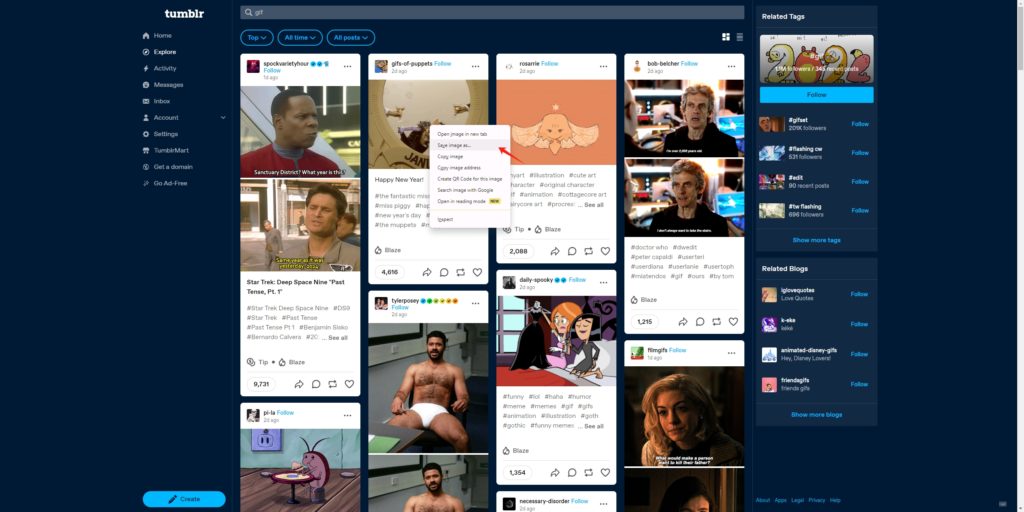
2. オンライン GIF ダウンローダーで Tumblr GIF をダウンロードする
オンライン GIF ダウンローダーを使用して Tumblr GIF をダウンロードすることは、便利でユーザーフレンドリーな代替手段です。オンライン GIF ダウンローダーを使用して Tumblr GIF をダウンロードする方法に関するステップバイステップのガイドは次のとおりです。
ステップ1 : ダウンロードしたい Tumblr GIF を見つけて、画像の URL をコピーします。
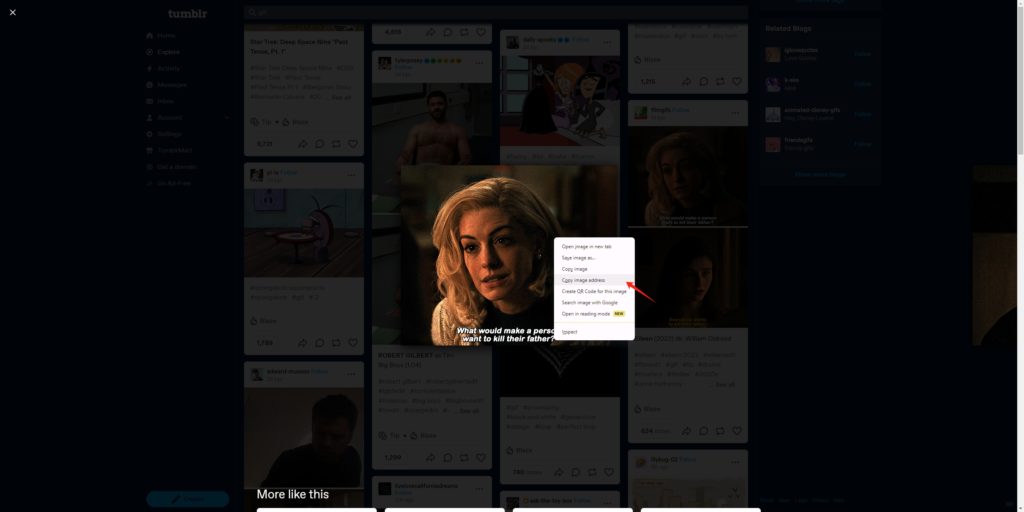
ステップ2 : ezgif.com GIF to MP4 Converter などの信頼できるオンライン GIF ダウンローダーにアクセスし、Tumblr GIF URL を貼り付けることができる Web サイト上のセクションを見つけて、リンクを貼り付けて「」をクリックします。 アップロード " ボタン。
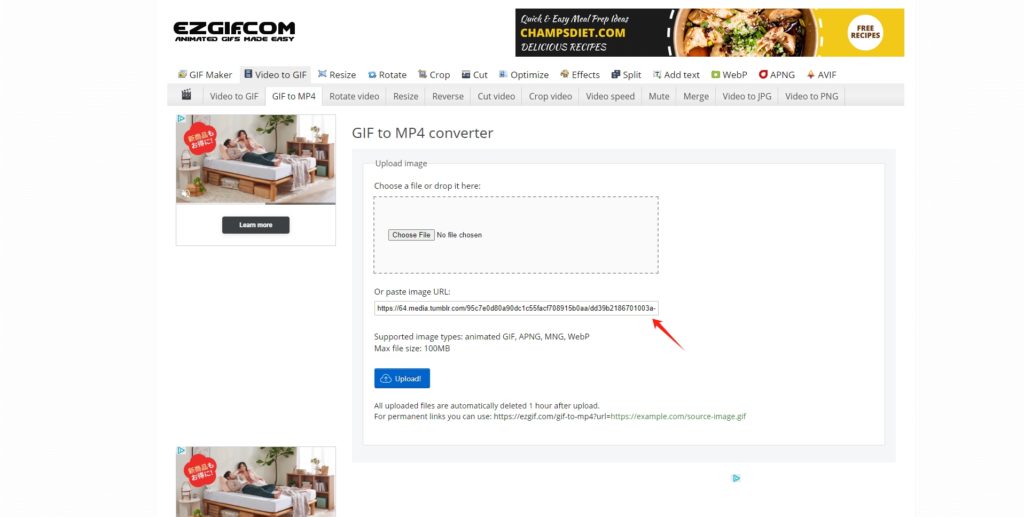
ステップ3 : Web サイトは GIF を処理し、「 GIFをMP4に変換 " ボタン。ボタンをクリックして、この Tumblr GIF をデバイスにダウンロードします。
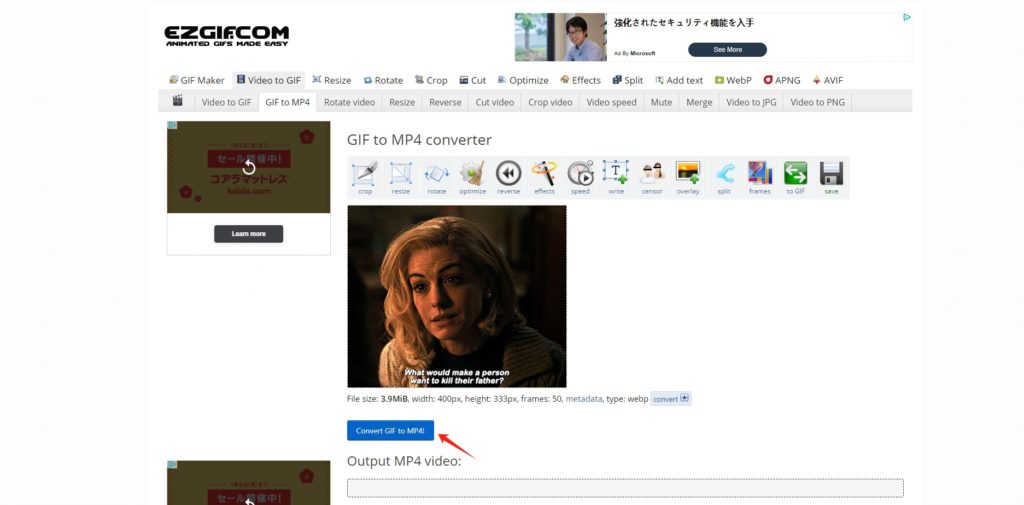
3. 拡張機能付きの Tumblr GIF をダウンロードする
ブラウザ拡張機能を使用することも、Tumblr GIF をダウンロードする便利な方法です。これらの拡張機能はブラウザに直接統合され、アニメーション画像を迅速かつ効率的に保存する方法を提供します。以下は、ブラウザ拡張機能を使用して Tumblr GIF をダウンロードする方法に関するステップバイステップのガイドです。
ステップ1 : 「」など、お好みのブラウザで利用可能な拡張機能を調べてください。 Tumblr GIF ダウンローダー 「または」 画像 ”。選択した拡張機能に提供されるインストール手順に従ってください。
ステップ2 : インストールしたら、Tumblr にアクセスし、ダウンロードしたい GIF を含む投稿またはページを見つけます。
ステップ3 : 拡張機能アイコンをクリックし、ダウンロードしたいGIFを選択し、「」をクリックします。 ダウンロード 」ボタンをクリックして、Tumblr からこれらの GIF をダウンロードします。
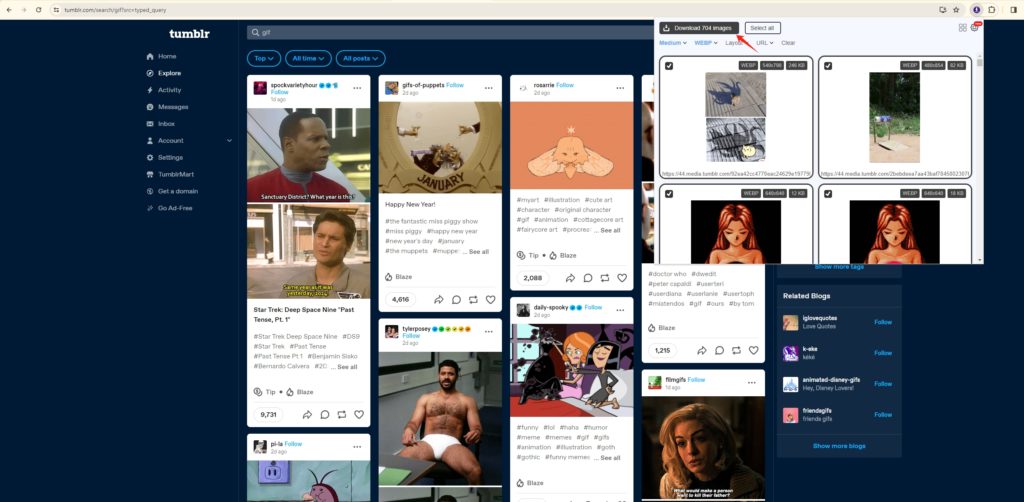
3. Tumblr GIF を一括ダウンロード Imaget ダウンローダー
ここで、次を使用してより高度な方法を検討してみましょう。 Imaget は、GIF を含む複数の画像を一度にダウンロードできる強力なツールです。の Imaget – 究極の画像ダウンローダーは、Tumblr、Instagram、Reddit、Giphy、その他のプラットフォームを含むすべての Web サイトおよび Web ページからのダウンロードをサポートします。と Imaget では、すべての画像と GIF をオリジナルの品質で簡単に一括ダウンロードできます。 Imaget 複数の GIF をダウンロードするプロセスを合理化するだけでなく、カスタマイズと整理のための高度な機能も提供します。
ステップ1 : ダウンロード Imaget をコンピュータにインストールし、指示に従ってコンピュータにインストールします。
ステップ2 : Tumblr から GIF をダウンロードするリンクを見つけ、URL をコピーし、コピーした URL を Imaget ダウンローダーのインターフェース。
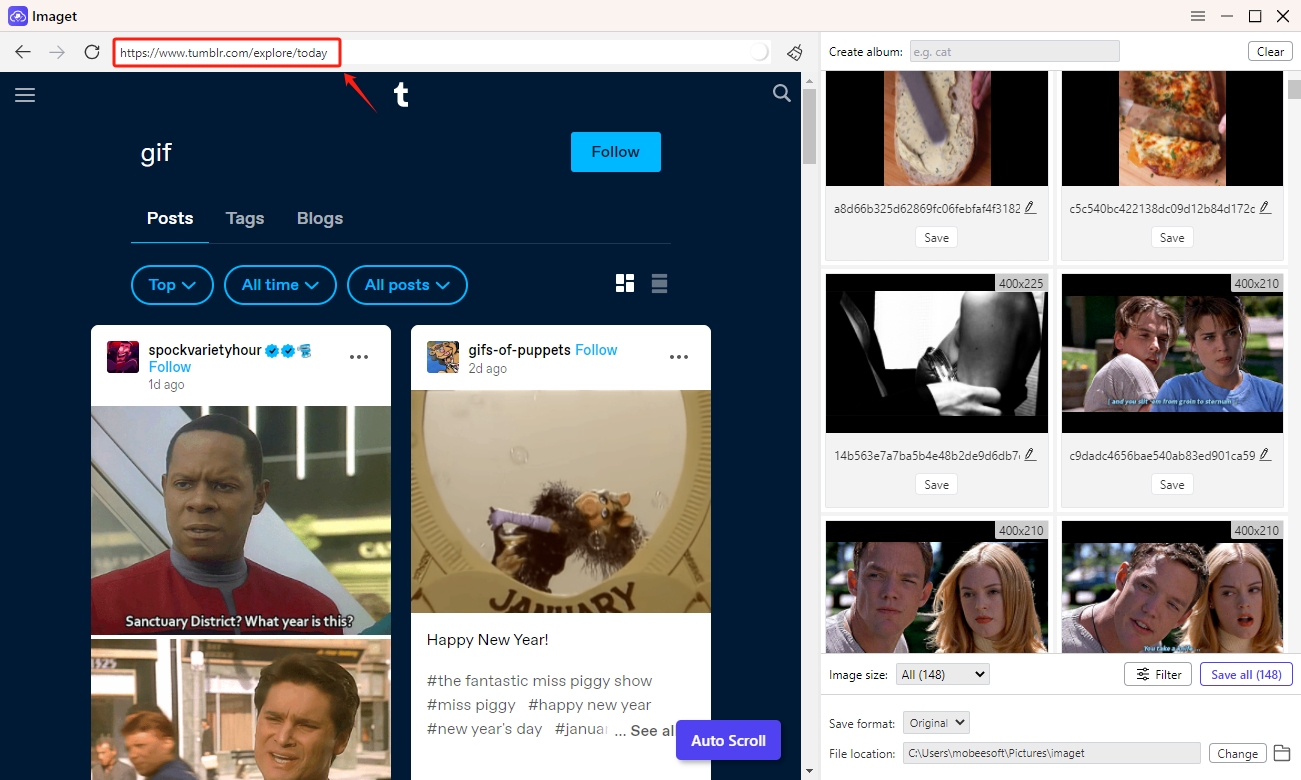
ステップ3 :「」をクリックします。 自動スクロール 「」ボタン、そして Imaget 自動的にスクロールして、この Tumblr ページ上のすべての GIF を読み込みます。
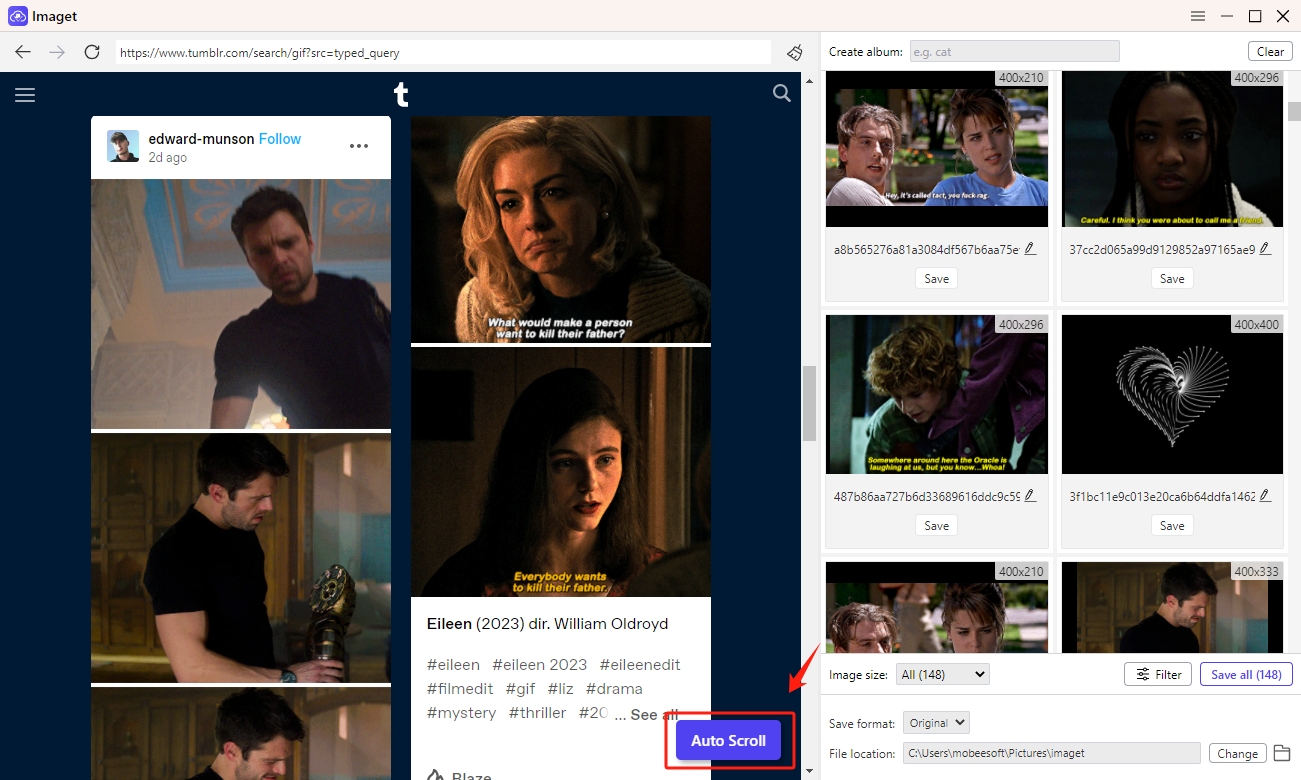
ステップ4 : Imaget ダウンロード可能な画像 (GIF を含む) が表示されます。フィルターを使用して、ダウンロードする GIF を選択できます。さらに、新しいアルバムを作成したり、GIF の名前を変更したり、出力形式やファイルの場所を選択したりすることもできます。
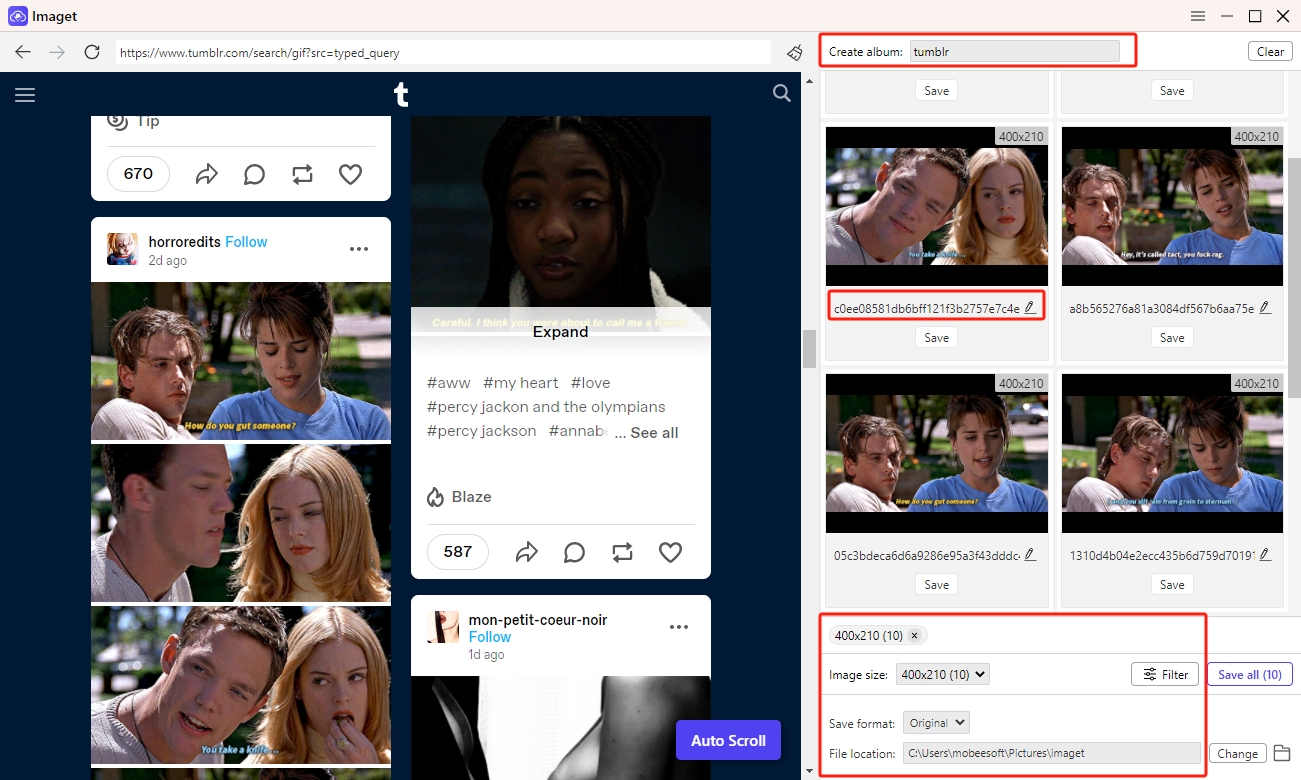
ステップ5 :「」をクリックします。 すべてを救う 「」ボタン、そして Imaget これらの GIF は数秒でダウンロードされ、ダウンロードの進行状況をリアルタイムで監視できます。
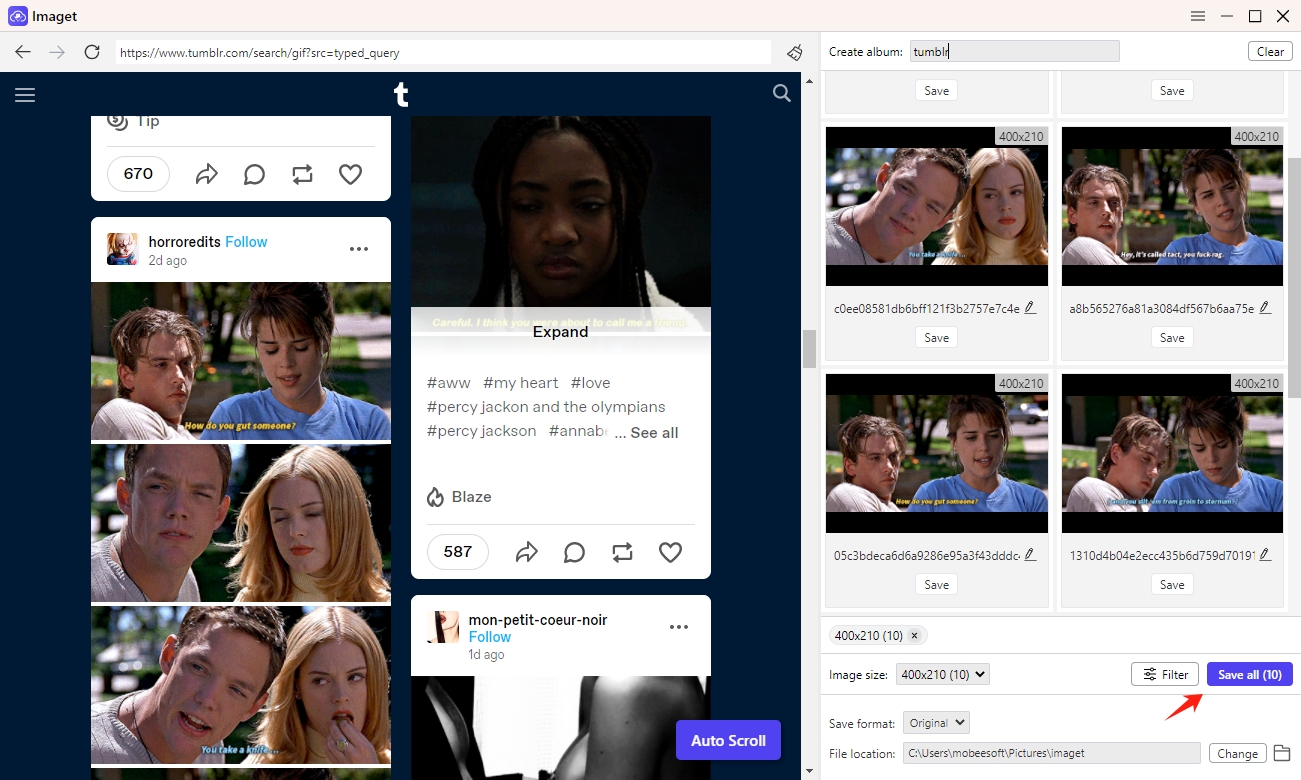
ステップ6 : ダウンロードが完了したら、「」をクリックすると、選択した保存先フォルダーに GIF がきちんと整理されていることがわかります。 開いたフォルダ 「いおん。
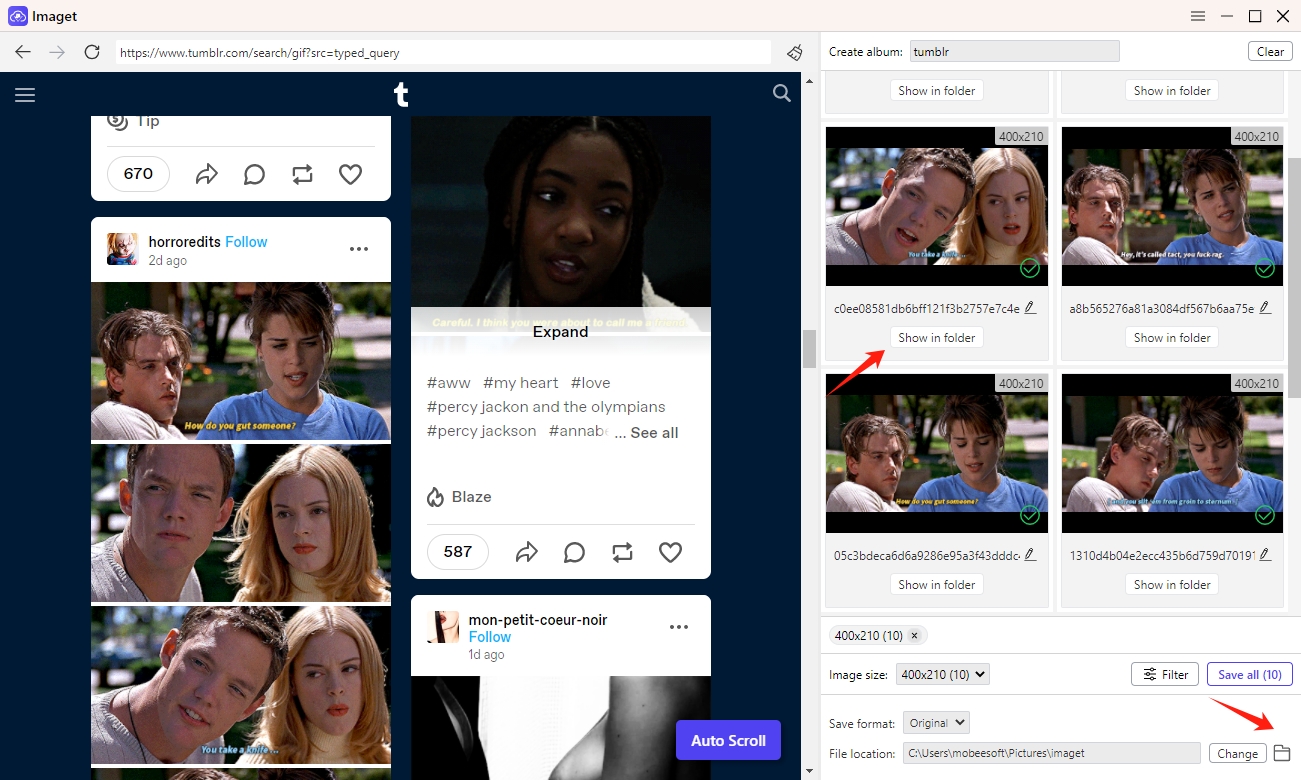
結論
活気に満ちたコミュニティとクリエイティブな表現を備えた Tumblr は GIF の宝庫となり、オンライン コミュニケーションにダイナミックな要素を加えています。これらの GIF をダウンロードすると、ユーザーは自分のコレクションを厳選し、Tumblr エクスペリエンスを向上させることができます。手動ダウンロード、オンライン GIF ダウンローダー、ブラウザ拡張機能などの基本的な方法から、ユーザーは好みや技術的な快適さに基づいて選択できるオプションが豊富にあります。複数の Tumblr GIF をより便利かつ迅速にダウンロードしたい場合は、 Imaget ダウンローダーを使用して、一括ダウンロード機能を試してください。
